Las vistas conceptuales por default visualiza niveles 3D.
Creación de Niveles 3D
- Seleccione la solapa Create --> Panel Datum --> Level
- Mueva el cursor en el área de dibujo hasta que se visualice las líneas de una elevación y haga clic para colocar el nivel
- Puede modificar el nivel para colocarlo a la altura deseada
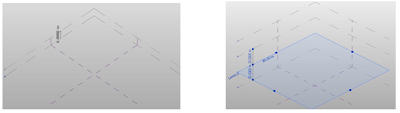
Una vez dibujado los niveles, cuando los selecciona, se visualiza la siguiente información :
- la elevación de nivel
- el nombre del nivel
- las distancias entre el nivel seleccionado y sus niveles circundantes
- los grips
Puntos de Referencias
Son puntos que se pueden especificar en el espacio de trabajo, en posición X–Y–Z. Puede colocarlos para utilizarlo como referencia para dibujar lines, splines o formas.
Hay 3 tipos de puntos:Libre: Son los puntos de referencias que son colocados sobre un plano de trabajo. Cuando se seleccionan, muestra los controles 3D para poder moverlo en el plano donde se creo.
 Creación de puntos Libres:
Creación de puntos Libres:
- Abra una vista 3D
- Seleccione un plano de trabajo
- Seleccione la solapa Create, el pane Datum, y haga clic en Reference Point
- Seleccione el icono Place on Work Plane, para ubicarlo en el plano de trabajo
- Ubique los puntos en el lugar deseado.
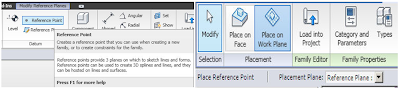
Hospedados en líneas o superficies: Son puntos de referencias colocados sobre un objeto existente (línea, borde, superficie). Son más pequeños, y cada uno proporciona un plano de trabajo perpendicular a la geometría. Y se lo puede mover a lo largo de esta.
Se los puede colocar en:
- Líneas de modelado o líneas de referencias (line, arc, ellipses, splines)
- Bordes de elementos y superficies
- Bordes que combinen geometrías y superficies
Si el elemento anfitrión es eliminado, todos los puntos que se alojan en él se eliminarán.
Creación de Puntos Hospedados
- Solapa Create à Panel Datum à Reference Point
- Seleccione Place on Work Plane, para activar el plano de la línea de modelado en donde quiere colocar los puntos.
En el caso de colocarlos sobre una superficie o una cara, seleccione Place on Face.
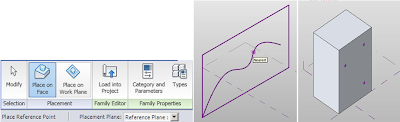
Puntos Conductores: Son puntos libres creados para generar una línea, curva o un spline.
Creación de una spline desde puntos
- Dibuje los puntos y selecciónelos
- En la solapa spline, active la opción Spline through Points
Una spline es creada entre los puntos que selecciono. Si mueve la spline los puntos se moverán, y si mueve los puntos, cambiara de forma la spline.

X-Ray
 El modo X-Ray, muestra el esqueleto geométrico de una forma seleccionada, En este modo, las superficies se hacen transparentes, permitiendo manipular los elementos individuales que comprende la geometría.
El modo X-Ray, muestra el esqueleto geométrico de una forma seleccionada, En este modo, las superficies se hacen transparentes, permitiendo manipular los elementos individuales que comprende la geometría.
También sirve para entender cómo fue creada una forma.
Cuando se activa este modo, se visualiza así en todas las vistas activas; y hay que tener en cuenta, que no se mantiene entre sesiones.
 Cuando la opción X-ray esta habilitada, se pueden visualizar los paths, ejes, nodos, y perfiles. De esta manera, se puede entender la creación de algunos elementos.
Cuando la opción X-ray esta habilitada, se pueden visualizar los paths, ejes, nodos, y perfiles. De esta manera, se puede entender la creación de algunos elementos.
Perfiles – Profiles
Un perfil, es una cadena de líneas conectadas que se utilizan para generar una forma.
Son utilizados para crear diferentes geometrías por:
- Extrusión – Extrusions
- Solevados – Lofts
- Barridos - Sweeps
Los perfiles pueden estar bloqueados o no. Cuando están bloqueados, las formas mantienen una relación entre la tapa y la base, y queda limitado en el modo que puede ser manipulado.
Cuando no están bloqueados, la forma puede ser manipulada de cualquier modo. Para Bloquear una forma
Para Bloquear una forma
- Selecciono la forma
- Solapa Modify Form, Panel Modify Form Element
Para Desbloquear una forma
- Selecciono la forma
- Solapa Modify Form, Panel Modify Form ElementUnlock Profiles





No hay comentarios:
Publicar un comentario